Este artículo proporciona instrucciones detalladas sobre la resolución de varios problemas de base de datos MySQL incluyendo errores de escritura, errores de creación de base de datos.
Errores de escritura de la base de datos
Si el servidor de destino está en MySQL 5.7+ y el registro de Duplicator muestra errores como: ERROR database error write '...', entonces, puede tener problemas al ejecutar MySQL en modo estricto. Si este es el caso, pruebe las siguientes opciones:
Mensajes de error comunes
- ERROR BD: No se pudo obtener la consulta CREATE para la tabla wp_XYZ. Información incorrecta en el archivo: './base_de_datos/wp_XYZ.frm'
- ERROR DE BASE DE DATOS: Esta función no tiene ninguna de las opciones DETERMINISTIC, NO SQL, o READS SQL DATA en su declaración y registro binario...
- Existe espacio de tabla para la tabla xxx. Por favor, DESCARTAR el tablespace antes de IMPORTAR
Solución 1
Para los errores generales de escritura, hay algunas opciones a considerar. Pruébelas en el orden en que se presentan. La solución más rápida es la OPCIÓN A, sin embargo, para que la opción sea permanente en el servidor considere la OPCIÓN B.
OPCIÓN A
- Active el modo Avanzado del instalador.
- En Opciones " Base de datos " Ajustes de extracción, seleccione Personalizado para los ajustes de Modo e introduzca NO_ENGINE_SUBSTITUTION en el cuadro de texto.
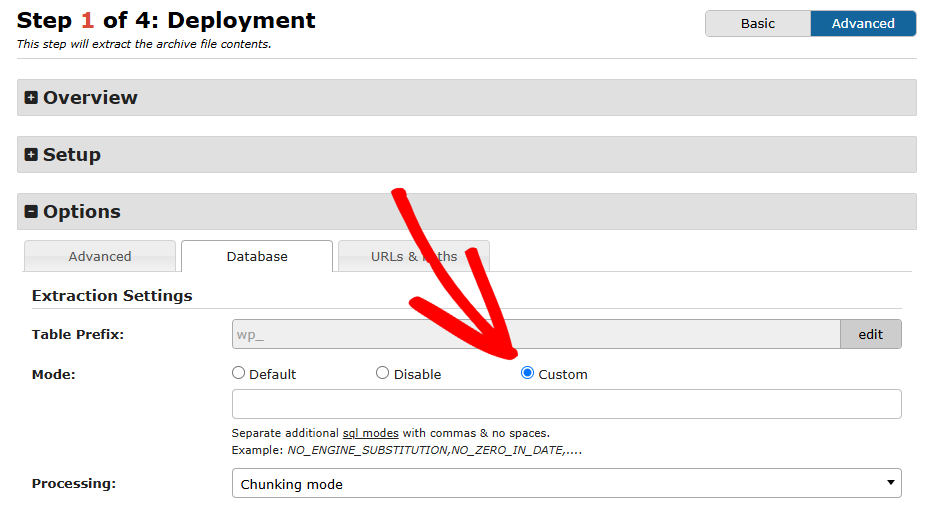
- Continúe y complete el proceso de instalación.
OPCIÓN B
- Abra este archivo en el bloc de notas: C:\wamp64\bin\mysql\mysql5.7.9\my.ini
- Añada la última línea al fichero:
[mysqld]
port = 3306
sql_mode=NO_ENGINE_SUBSTITUTION - Reinicie el servidor MySQL (es posible que los hosts con presupuesto tengan que ponerse en contacto con su proveedor de alojamiento).
Si las OPCIONES A/B no funcionan, haga lo siguiente:
- Inicie sesión en su servidor como root y cree el archivo /etc/mysql/conf.d/disable_strict_mode.cnf.
- Abra el archivo e introduzca estas dos líneas:
[mysqld]
sql_mode=IGNORE_SPACE, NO_ZERO_IN_DATE, NO_ZERO_DATE, ERROR_FOR_DIVISION_BY_ZERO, NO_AUTO_CREATE_USER, NO_ENGINE_SUBSTITUTION - Reinicie MySQL ejecutando:
$ sudo service mysql restart
Solución 2
Resolver problemas de escritura para crear consultas relacionadas con el siguiente mensaje de error:
mensaje de EXCEPCIÓN: ERROR BD: No se pudo obtener la consulta CREATE para la tabla wp_XYZ. Información incorrecta en el archivo: './base_de_datos/wp_XYZ.frm'
- Ejecute una reparación de la base de datos en su sitio actual de WordPress.
- En Instalador Paso 2 " Pestaña Tablas " Desmarque el indicador Importar para la tabla que genera el problema.
- Como alternativa, al crear una copia de seguridad en el paso 1, excluya la tabla en cuestión para que no se añada.
Solución 3
Resuelva los problemas de escritura de funciones relacionados con el siguiente mensaje de error:
ERROR DE BASE DE DATOS: Esta función no tiene ninguna de las opciones DETERMINISTIC, NO SQL o READS SQL DATA en su declaración y el registro binario está activado (es *posible* que desee utilizar la variable lesssafe. log_bin_trust_function_creators).
O, Añada lo siguiente al fichero de configuración mysql.ini:
Ejecute lo siguiente en la consola MySQL:
SET GLOBAL log_bin_trust_function_creators = 1;O, Añada lo siguiente al fichero de configuración mysql.ini:
log_bin_trust_function_creators = 1
La configuración relaja la comprobación de las funciones no deterministas. Las funciones no deterministas son funciones que modifican datos (es decir, tienen sentencias de actualización, inserción o eliminación).
Para más información, consulte aquí. Para más información, consulte este artículo.
Si su proveedor de alojamiento no permite la configuración anterior, póngase en contacto con ellos directamente o considere la posibilidad de trabajar con el desarrollador que escribió las funciones y hacer que se reevalúen para que funcionen correctamente con los requisitos del motor de base de datos.
Solución 4
Si durante una instalación recibe un mensaje como el que se muestra a continuación, es probable que necesite eliminar uno de los archivos tablename.ibd, que no se eliminó correctamente durante el proceso de eliminación de la tabla de base de datos.
En este artículo de stack-overflow encontrarás todas las soluciones posibles para este problema.
Fallo en la creación de la base de datos
Se recibe un mensaje del tipo "No se puede crear la base de datos..." al intentar utilizar la acción de crear base de datos.
Solución
"No se puede crear base de datos..." normalmente significa que su host no soporta la creación de bases de datos a través de código PHP. En este caso tendrás que crear una base de datos a través de las herramientas que proporcionan.
En la mayoría de los hosts puede hacerlo a través del cpanel. Por favor, póngase en contacto con su host para obtener instrucciones sobre cómo crear una nueva base de datos. Los usuarios de Duplicator Pro deberían poder utilizar la pestaña de conexión de cPanel para acceder a sus cuentas de cPanel y crear la base de datos a través de la interfaz del instalador de cPanel. Alternativamente puede utilizar los modos Importar o Sobrescribir.
Consulte también:
¿Proveedores de alojamiento recomendados para Duplicator?
http://dev.mysql.com/downloads/mysql
https://make.wordpress.org/core/2015/04/02/the-utf8mb4-upgrade


